Spark.IO-Connect
Connecter votre Core
|
|
En cours de traduction/élaboration. |
Listening mode
|
|
En cours de traduction/élaboration. |
Configuration intelligente
Configuration intelligente avec l'application Spark.
|
|
En cours de traduction/élaboration. |
connexion via USB
|
|
En cours de traduction/élaboration. |
Déclarer votre core
Connu sous l'appellation "Claiming your core".
Une fois votre Core connecté, il a besoin de se déclarer (claimed) de façon à être associé à votre compte Spark. C'est ce qui vous permet de contrôler votre Core et empêcher quiconque d'autre d'en prendre le contrôle.
Si vous utilisez l'application mobile pour initialiser votre Core, cette phase de déclaration doit normalement être réalisée automatiquement. Cependant, si vous vous connectez sur votre Core via USB, ou si le processus de déclaration échoue, vous pouvez effectuer cette déclaration manuellement.
La façon la plus simple de déclarer manuellement votre Core via USB est d'utiliser l'Interface en ligne de commande de Spark (nommé CLI pour Command Line Interface). Une fois installé, vous pouvez simplement taper spark setup et suivre les instructions.
Comme alternative, si vous avez des problèmes pour installer l'outil d'interface en ligne de commande, vous pouvez obtenir le Core ID par l'intermédiaire de la connexion série et le déclarer via Spark Build.
Vous pouvez realiser cela en ouvrant une connection série sur le Core puis en pressant la touche i (voyez les instructions ci-dessus pour vous connecter via USB). Cela devrait afficher un nombre similaire à ceci:
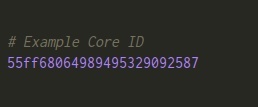
Crédit: Particle.IO www.particle.io
# Exemple de "Core ID" (Identification d'un Spark Core) 55ff68064989495329092587
Ouvrez ensuite le Spark Build et cliquez sur l'icone 'Cores'. Cliquez sur le bouton qui indique 'Add a Core' (ajouter un Core) et encodez ensuite votre identification (ID) dans la zone d'encodage.
|
|
En cours de traduction/élaboration. |
Annexes
|
|
En cours de traduction/élaboration. |
Source: Particle Core Hardware créé par Particle.IO.
Traduction réalisée par Meurisse D pour MCHobby.be - Translated by Meurisse D. for MCHobby.be
Traduit avec l'autorisation de Spark.IO - Translated with the permission from Particle.IO - Particle.IO
Toute référence, mention ou extrait de cette traduction doit être explicitement accompagné du texte suivant : « Traduction par MCHobby (www.MCHobby.be) - Vente de kit et composants » avec un lien vers la source (donc cette page) et ce quelque soit le média utilisé.
L'utilisation commercial de la traduction (texte) et/ou réalisation, même partielle, pourrait être soumis à redevance. Dans tous les cas de figures, vous devez également obtenir l'accord du(des) détenteur initial des droits. Celui de MC Hobby s'arrêtant au travail de traduction proprement dit.